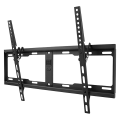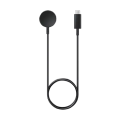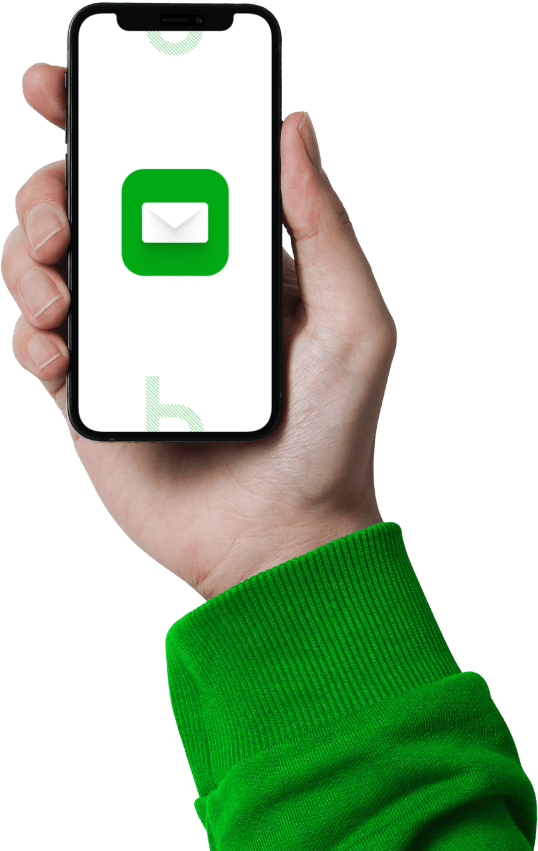Google Play un Apple pirkumi
Apple Store
Zem Settings jāatver savs Apple ID, jāizvēlas Payments&Shipping un jāizvēlas esošais maksājumu veids. Ja pie Apple ID vēl nav piesaistīts neviens maksājuma veids, jāizvēlas None.
Ja pie Apple ID jau ir piesaistīta maksājuma karte, jāizvēlas Change payment method. Lai dotajam Apple ID pievienotu apmaksu ar mobilā telefona rēķinu, jāizvēlas Mobile Phone Biling un jānospiež Next. Nākamajā solī norādi telefona numuru, kuram vēlies pievienot Apple platformās veiktos maksājumus. Tas var būt gan esošais, gan cits telefona numurs. Uz norādīto telefona numuru tiks nosūtīta SMS ar apstiprinājuma kodu. Šis kods būs jāievada norādītājā Vertification Code laukā.
Google Play
Lai sāktu apmaksāt Google Play pirkumus ar savu mobilā telefona rēķinu, Tev ir jāpievieno iespēja veikt norēķinus no Bites konta – nospiežot uz aplikācijas cenas, atvērsies informācija par maksāšanas veidu. Nospied uz bultiņas, lai redzētu visas iespējas un izvēlies “Izmantot Bites norēķinus”.
Pievienojot iespēju apmaksāt pirkumus ar Bites rēķinu, no Tava telefona uz numuru 1399 tiks automātiski nosūtīta autorizācijas SMS. Šī SMS ir bezmaksas. Ja vēl ne reizi neesi iegādājies maksas aplikāciju caur Google Play veikalu, tad, pievienojot maksājumu veidu, Tev nāksies norādīt arī savu adresi. Turpmāk, veicot pirkumu caur Google Play veikalu, Tu varēsi izvēlēties veikt apmaksu, izmantojot Bites rēķinu.
Par katru veikto pirkumu saņemsi apstiprinājuma e-pastu uz piesaistīto Gmail kontu.
Google Play
Atveriet Google Play izvēlni un izvēlies Abonementi jeb Subscriptions.
Apple Store
Settings > uzspiežot uz Apple ID konta > iTunes & App Store > uzspied uz Apple ID un izvēlies View Apple ID > Subscription (abonementu vēsture) vai Purchase History (pirkumu vēsture).
Google Play
Gadījumā, ja veiktais pirkums Tevi neapmierinās, Tev 2 stundu laikā pēc aplikācijas iegādes mirkļa ir iespēja saņemt atpakaļ maksājumu par iegādāto aplikāciju. Lai to izdarītu, Google Play veikalā izvēlies iespēju Refund (Atmaksāt). Maksa tiks automātiski noņemta no Bites rēķina.
Apple Store
Ja vēlies atcelt darījumu vai atgūt pirkuma maksu, 14 dienu laikā no pirkuma apstiprinājuma saņemšanas sazinies ar Apple atbalsta dienestu, zvanot 80003251 vai noformējot elektronisko iesniegumu Apple mājas lapā. Tas prasīs tikai dažus mirkļus Tava laika:
• ielogojies ar Apple ID kontam piesaistīto e-pasta adresi un paroli;
• izmanto meklētāju Search Purchases un atrodi nepieciešamo pirkumu;
• nospied Report a Problem pie pirkuma, ko vēlies atsaukt;
• izvēlies no saraksta atbilstošu iemeslu, piemēram, I would like to cancel this purchase;
• apstiprini savu pieteikumu ar pogu Submit.
Vairāk informācijas par pirkumu atcelšanu meklē šeit.
Pirkumus ar Apple Store un Google Play var ietekmēt sekojoši faktori:
• Tu esi sasniedzis sev noteikto kredītlimitu (šādā gadījumā raksti mums info@bite.lv vai zvani 1601);
• Tu esi sasniedzis Izmaksu kontroles limitu (ja Tev tas ir uzstādīts, vari to nomainīt ManaBite - Tarifu plāni > Izmaksu kontrole);
• Tev ir bloķēti paaugstinātas maksas pakalpojumi (pārbaudīt un mainīt to vari ManaBite - Tarifu plāni > Bloķēšana/Drošība);
• Tu esi sasniedzis maksimālo viena pirkuma limitu 50 EUR apmērā.
Google Play
Par saviem pirkumiem saņemsi apstiprinājumu Gmail e-pastā. Lai izvairītos no nejaušībām, izvēlies papildu drošību – Google konta paroles ievadīšanu pirms katra darījuma. Tēriņu ierobežošanai vari uzstādīt Izmaksu kontroli, nobloķēt Google Play norēķinus vai visus mobilos maksājumus. To vari paveikt ManaBite - Tarifu plāni > Bloķēšana/Drošība > Mobilie maksājumi un/vai Norēķini, izmantojot mobilo operatoru.
Apple Store
Pēc pirkuma Tu saņemsi uz Apple ID piesaistīto e-pastu apstiprinājumu.
Gadījumā, ja ierīci izmanto bērns vai kāds cits gala lietotājs, kurš pats nav abonents, norēķinus Apple platformās, izmantojot Bites rēķinu, ir iespējams ierobežot vairākos veidos - uzstādot Izmaksu kontroli, bloķējot Apple norēķinus vai visus mobilos maksājumus. To var paveikt ManaBite - Tarifu plāni > Bloķēšana/Drošība > Mobilie maksājumi un/vai Norēķini, izmantojot mobilo operatoru.
Google Play
Atver Google Play mobilo aplikāciju, izvēlnē atrodi pogu Maksājumu veidi. Tālāk izvēlieties opciju Maksājuma veida pievienošana un vajadzīgo apmaksas veidu. Seko tālākajām instrukcijām.
Apple Store
Lai mainītu maksājumu veidu savā viedtālrunī, seko šīm instrukcijām:
• no iTunes Store vai App Store platformas atver Apple ID kontu vai sadaļā Settings izvēlies iTunes & App Store;
• nospied View Apple ID, pieslēdzies ar Touch ID vai izmanto e-pastu un paroli;
• izvēlies Payment Information;
• nomaini maksājumu informāciju vai noņem to pavisam. Lai noņemtu maksājumu veidu, izvēlies None. Ja Tev neizdodas pilnībā noņemt maksājuma veidu, meklē palīdzību šeit;
• apstiprini savu izvēli ar Done.
Plašāku informāciju par maksājumu veida maiņu meklē šeit.
Uz visiem pirkumiem Google Play un Apple Store attiecas Bites kredītlimits un Bites kontam uzstādītā Izmaksu kontrole. Dienas limits pirkumiem Google Play lietotnē ir 50 EUR. Visu paaugstinātas maksas pakalpojumu pirkšanas summa pēdējo 30 dienu periodā nedrīkst pārsniegt 300 EUR. Limita pārsniegšanas gadījumā maksājums netiks pieņemts, bet Tu par nepieņemto maksājumu tiksi brīdināts ar SMS. Mēs nosūtīsim arī atgādinājuma SMS, kad tuvosies paaugstinātas maksas pakalpojumu pirkumu limits.
Google Play izmantošanas noteikumi.
Apple mediju pakalpojumu noteikumi šeit.